如何用altium designer 09 把已画好的原题图 自动生成pcb

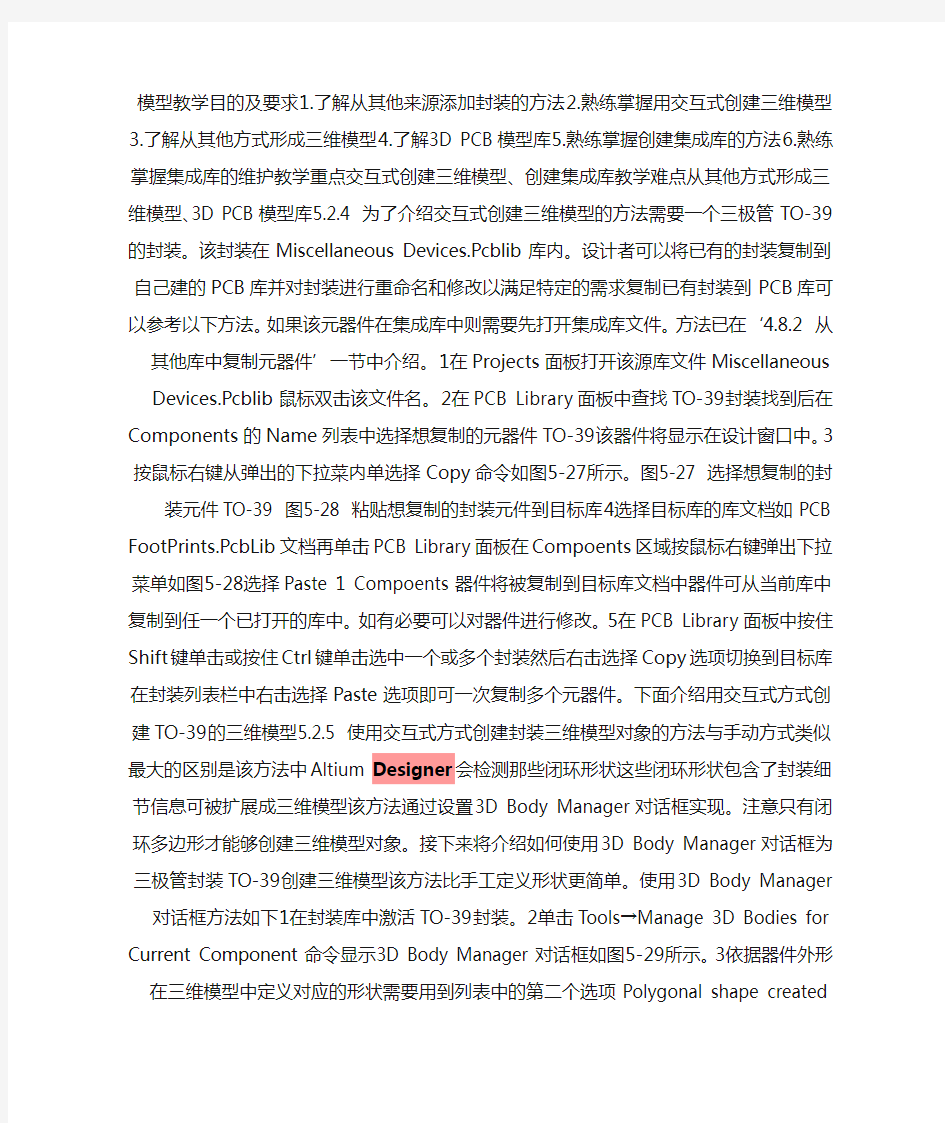
如何用altium designer09把已画好的原题图自动生成pcb
悬赏分:0- 解决时间:2009-8-28 16:46
我已经画好了原理图叫作文件aaa 存在d:/aaa.sch 这个情况那么我具体要怎么操作才能自动生成pcb图呢老板着急要呢我这个软件还没玩明白呢郁闷了
请讲的稍微详细一点最好是傻瓜式操作的给我引导一下。。能引导我做出来的追加50分!!
提问者:haomec333 - 经理四级最佳答案
首先要建立一个工程,工程文件名字是pcbprj,然后把你的原理图放入工程中。
然后再建立一个PCB得文件,,放入工程中,存盘。
这时在design下拉菜单下,会多出一个选项,选第一项,update PCB document 按照提示导入PCB
0 525.1 建立PCB元器件封装5.1.l 建立一个新的PCB库5.1.2 使用PCB Component Wizard创建封装·5.1.3 手工创建封装5.2 添加元器件的三维模型信息5.2.1 手工放置三维模型教学目的及要求1.了解从其他来源添加封装的方法2.熟练掌握用交互式创建三维模型3.了解从其他方式形成三维模型4.了解3D PCB模型库5.熟练掌握创建集成库的方法6.熟练掌握集成库的维护教学重点交互式创建三维模型、创建集成库教学难点从其他方式形成三维模型、3D PCB 模型库5.2.4 为了介绍交互式创建三维模型的方法需要一个三极管TO-39的封装。该封装在Miscellaneous Devices.Pcblib库内。设计者可以将已有的封装复制到自己建的PCB库并对封装进行重命名和修改以满足特定的需求复制已有封装到PCB库可以参考以下方法。如果该元器件在集成库中则需要先打开集成库文件。方法已在‘4.8.2 从其他库中复制元器件’一节中介绍。1在Projects面板打开该源库文件Miscellaneous Devices.Pcblib鼠标双击该文件名。2在PCB Library面板中查找TO-39封装找到后在Components的Name列表中选择想复制的元器件TO-39该器件将显示在设计窗口中。3按鼠标右键从弹出的下拉菜内单选择Copy命令如图5-27所示。图5-27 选择想复制的封装元件TO-39 图5-28 粘贴想复制的封装元件到目标库4选择目标库的库文档如PCB FootPrints.PcbLib文档再单击PCB Library面板在Compoents区域按鼠标右键弹出下拉菜单如图5-28选择Paste 1 Compoents器件将被复制到目标库文档中器件可从当前库中复制到任一个已打开的库中。如有必要可以对器件进行修改。5在PCB Library面板中按住Shift键单击或按住Ctrl键单击选中一个或多个封装然后右击选择Copy选项切换到目标库在封装列表栏中右击选择Paste选项即可一次复制多个元器件。下面介绍用交互式方式创建TO-39的三维模型5.2.5 使用交互式方式创建封装三维模型对象的方法与手动方式类似最大的区别是该方法中Altium Designer会检测那些闭环形状这些闭环形状包含了封装细节信息可被扩展成三维模型该方法通过设置3D Body Manager对话框实现。注意只有闭环多边形才能够创建三维模型对象。接下来将介绍如何使用3D Body Manager对话框为三极管封装TO-39创建三维模型该方法比手工定义形状更简单。使用3D Body Manager对话框方法如下1在封装库中激活TO-39封装。2单击Tools→Manage 3D Bodies for Current Component命令显示3D Body Manager对话框如图5-29所示。3依据器件外形在三维模型中定义对应的形状需要用到列表中的第二个选项Polygonal shape created from primitives on TopOverlay在对话框中该选项所在行位置单击Action列的Add to按钮将Registration Layer设置为三维模型对象所在的机械层本例中为Mechanicall设置Overall
Height为合适的值如180mil设置Body 3D Color为合适的颜色如图5-29所示。图5-29 通过3D Bodg Manager对话框在现有基元的基础上快速建立三维模型4单击Close按钮会在元器件上面显示三维模型形状如图5-30所示保存库文件。图5-30 添加了三维模型后的TO-39 2D封装图5-31 TO-39 3D模型图5-31给出了TO-39封装的一个完整的三维模型图该模型包含5个三维模型对象。1一个基础性的三维模型对象根据封装轮廓建立overall height 50milstandoff height 0milBody 3D color gray。2一个代表三维模型的外围通过放置一个圆再以圆为蓝本生成闭环多边形设计者可在3D Body Manager对话框检测该闭环多边形。闭环多边形参数设置为overall height 180milstandoff height 0milcolor gray。3其他3个对象对应于3个引脚通过放置圆柱体的方法实现。执行Place→3D Body命令弹出3D Body对话框如图5-32所示在3D
ModelType栏选择单选按钮Cylinder圆柱体选择圆参数Radius半径:15milHeight:450milstandoff height:-450milco1or gold设置好后按ok按钮光标处出现一个小方框把它放在焊盘处按鼠标左键即可按鼠标右键或Esc键退出放置状态。4设计者可以先只为其中一个引脚创建三维模型对象再复制、粘贴两次分别建立剩余两个引脚的三维模型对象。图5-32在3D Body对话框中定义三维模型参数设计者在掌握了以上三维模型的创建方法后就可以建立数码管LED-10的三维模型建好的三维模型如图5-33所示。图5-33 数码管LED-10的三维模型管脚Place→3D Body 选Cylinder 半径15mil Height:200mil Standoff Height:-200mil “8”字Place→ 3D Body 选Extruded Standoff Height:0mil Overall Height:180mil 主体Tools →Manager 3D …Standoff Height:0mil Overall Height:180mil小数点Place→ 3D Body 选Cylinder 半径15mil Height:180mil Standoff Height:0mil 5.2.6其它方式形成三维模型1.导入STEP Model形成三维模型为了方便设计者使用元器件许多元器件供应商以发布通用机械CAD文件包的方式提供了详细的器件3D模型Altium Designer允许设计者直接将这些3D STEP模型.step或.stp文件导入到元器件封装中避免了设计者自己设计三维模型所造成的时间开销同时也保证了三维模型的准确可靠性。2. 导入STEP Model导入STEP Model步骤如下1执行Place→3D Body命令快捷键为PB进入3D Body对话框如图5-32所示。2在3D Model Type区选择Generic STEP Model选项。3单击Embed STEP Model按钮显示ChooseModel对话框可在其中查找.step和.stp文件如图5-34所示。“multivibrator_base.STEP”文件在“D:Program FilesAltium Designer Winter09ExamplesTutorialsmultivibrator_step”文件夹找到。图5-34 打开.Step文件4找到并选中所需STEP文件单击打开按钮关闭Choose Model 对话框。5返回3D Body对话框单击OK按钮关闭对话框光标处浮现三维模型。6单击工作区放置三维模型此时该三维模型已加载了所选的模型如图5-35所示。4.移动和定位STEP模型导入STEP模型时模型内各三维模型对象会依大小重新排列由于原点的不一致会导致STEP 模型不能正确定位到PCB文档的轴线。系统通过在模型上放置参考点也称捕获点为设计者提供了几种图形化配置STEP模型的方法非图形化配置方法可以通过设置3DBody对话框的Generic STEP Model选项来实现。图5-35 加载的STEP Model5.2.7 Schematic Library Editor 提供了一系列输出报表供设计者检查所创建的元器件封装是否正确以及当前PCB库中有哪些可用的封装。设计者可以通过Component Rule Check输出报表以检查当前PCB库中所有元器件的封装Component Rule Checker可以检验是否存在重叠部分、焊盘标识符是否丢失、是否存在浮铜、元器件参数是否恰当。1使用这些报表之前先保存库文件。2执行Reports→ Component Rule Check命令快捷键为RR打开Component Rule Check对话框如图5-36所示。3检查所有项是否可用单击OK按钮生成PCB FootPrints.err文件并自动在Text Editor打开系统会自动标识出所有错误项。4关闭报表文件返回PCB Library Editor。图5-36 在封装应用于设计之前对封装进行查错5.3 3D PCB5.2节介绍的内容仅仅是为元器件封装添加三维模型信息而不是3D PCB模型库。真正的3D PCB模型库从第4章的习题第4、5题可以看出它代表了元器件的真实外形一般是用结构软件如AutoCAD设计好的然后导入到Altium Designer软件
中。下面简介3D PCB模型库的建立。1.创建一个3D PCB模型库。可以执行File→New→Library→PCB3D Library命令就在当前项目中添加了一个PCB3D Library Files 三维的库文件默认的文件名为PCB3DViewLib1.PCB3DLib。2.先要用结构软件如AutoCAD 设计好元器件的3D模型然后以stp的格式导出文件。启动Altium Designer软件执行Tools→Import 3D Model命令把建好的3D模型导入到建好的3D库中并进行保存如图5-37所示。图5-37 导入3D模型5.4 1.建立集成库文件包——集成库的原始项目文件。2.为库文件包添加原理图库和在原理图库中建立原理图元器件。3.为元器件指定可用于板级设计和电路仿真的多种模型本教材只介绍封装模型。为第4章新建的电路图库文件内的器件单片机AT89C2051、与非门74LS08、数码管Dpy Blue-CA三个器件重新指定设计者在本章新建的封装库PCB FootPrints.PcbLib内的封装。图5-38 Library Component Properties对话框为AT89C2051单片机更新封装的步骤如下在SCH Library面板的Components列表中选择AT89C2051元器件单击Edit按钮或双击元件名打开Library Component Properties对话框如图5-38所示。在Models for A T89C2051栏删除原来添加的DIP20封装选中该DIP20按Remove 按钮。然后添加设计者新建的DIP20封装按Add按钮弹出‘Add New Model’对话框选FootPrint 按OK按钮弹出‘PCB Model’对话框按Browse按钮弹出‘Browse Libraries’对话框查找新建的PCB库文件PCB FootPints.PcbLib选择DIP20封装按OK按钮即可。用同样的方法为与非门74LS08添加新建的封装DIP14。用同样的方法为数码管Dpy Blue-CA添加新建的封装LED-10。4.检查库文件包New Integrated_ Library1.LibPkg是否包含原理图库文件和PCB图库文件如图5-39所示。在本章的最后将编译整个库文件包以建立一个集成库该集成库是一个包含了第4章建立的原理图库New Schlib1.SchLib及本章建立的PCB封装库PCB FootPints.PcbLib的文件。即便设计者可能不需要使用集成库而是使用源库文件和各类模型文件也很有必要了解如何去编译集成库文件这一步工作将对元器件和跟元器件有关的各类模型进行全面的检查。图5-39 库文件包包含的文件5.编译库文件包步骤如下1执行Project → Compile Integrated Library命令将库文件包中的源库文件和模型文件编译成一个集成库文件。系统将在Messages面板显示编译过程中的所有错误信息执行View → Workspace Panels → System → Messages命令在Messages面板双击错误信息可以查看更详细的描述直接跳转到对应的元器件设计者可在修正错误后进行重新编译。2系统会生成名为‘New Integrated_Library1.IntLib’的集成库文件该文件名‘New Integrated_Library1’是在4.3节创建新的库文件包时建立并将其保存于Project Outputs for New Integrated_Library1文件夹下同时新生成的集成库会自动添加到当前安装库列表中以供使用。需要注意的是设计者也可以通过执行Design → Make Integrated Library命令从一个已完成的项目中生成集成库文件使用该方法时系统会先生成源库文件再生成集成库。现在已经学会了建立电路原理图库文件PCB库文件和集成库文件。5.5用户自己建立集成库后可以给设计工作带来极大的方便。但是随着新元器件的不断出现和设计工作范围的不断扩大用户的元器件库也需要不断地进行更新和维护以满足设计的需要。5.5.1 系统通过编译打包处理将所有的关于某个特定元器件的所有信息封装在一起存储在一个文件扩展名为“.IntLib”独立文件中构成集成元件库。对于该种类型的元件库用户无法直接对库中内容进行编辑修改。对于是用户自己建立的集成库文件如果在创建时保留了完整的集成库库文件包就可以通过再次打开库文件包的方式对库中的内容进行编辑修改。修改完成后只要重新编译库文件包就可以重新生成集成库文件。如果用户只有集成库文件这时如果要对集成库中的内容进行修改则需要先将集成库文件拆包方法打开一个集成库文件弹出“Extract Sources or Install”对话框按Extract Sources按钮从集成库中提取出库的源文件在库的源文件中可以对元件进行编辑、修改、编译才能最终生成新的集成库文件。5.5.2 集成库的维护是一项长期的工作。随着用户开始使用Altium Designer进行自己的设计就应该随时注意收集整理形成自己的集成元件库。在建立并维护自己的集成库的过程中
用户应注意以下问题1为保证元器件在印制电路板上的正确安装用户应随时对集成零件库中的元器件封装模型进行验证。验证时应注意以下几个方面的问题元器件的外形尺寸元器件焊盘的具体位置每个焊盘的尺寸包括焊盘的内径与外径。穿孔式焊盘应尤其需要注意内径太大有可能导致焊接问题太小则可能导致元器件根本无法插入进行安装。在决定具体选用焊盘的内径尺寸时还应考虑尽量减少孔径尺寸种类的数量。因为在印制电路板的加工制作时对于每一种尺寸的钻孔都需要选用一种不同尺寸的钻头减少孔径种类也就减少了更换钻头的次数相应的也就减少了加工的复杂程度。贴片式焊盘则应注意为元器件的焊接留有足够的余量以免造成虚焊盘或焊接不牢。另外还应仔细检查封装模型中焊盘的序号与原理图元器件符号中管脚的对应关系。如果对应关系出现问题无论是在对原理图进行编译检查还是在对印制电路板文件进行设计规则检查都不可能发现此类错误只能是在制作成型后的硬件调试时才有可能发现这时想要修改错误通常只能重新另做板给产品的生产带来浪费。2不要轻易对系统安装的元器件库进行改动Altium Designer系统在安装时会将自身提供的一系列集成库安装到系统的Library文件夹下。对于这个文件夹中库文件建议用户轻易不要对其进行改动以免破坏系统的完整性。另外为方便用户的使用Altium Designer的开发商会不定时地对系统发布服务更新包。当这些更新包被安装到系统中时有可能会用新的库文件将系统中原有的库覆盖。如果用户修改了原有的库文件则系统更新时会将用户的修改结果覆盖如果系统更新时不覆盖用户修改结果则无法反映系统对库其他部分的更新。因此正确的做法是将需要改动的部分复制到用户自己的集成库中再进行修改以后使用时从用户自己的集成库中调用。熟悉并掌握Altium Designer的集成库不仅可以大量减少设计时的重复操作而且减少了出错的机率。对一个专业电子设计人员而言对系统提供的集成库进行有效的维护和管理以及具有一套属于自己的经过验证的集成库将会极大地提高设计效率。小结5.2 添加元器件的三维模型信息5.2.4 从其他来源添加封装5.2.5 交互式创建三维模型5.2.6 其他方式形成三维模型5.2.7 检查元器件封装5.3 简介3D PCB模型库5.4 创建集成库5.5 集成库的维护5.5.1 将集成零件库
文件拆包5.5.2 集成库维护的注意事项P101 6∽8 回
AltiumDesigner使用教程
A l t i u m D e s i g n e r使 用教程 -CAL-FENGHAI.-(YICAI)-Company One1
设计并生成PCB 根据WEBENCH生成的电源原理图,就可以在AltiumDesigner中画出设计电路的原理图和PCB图。 1.Ultra Librarian的安装和使用 1)在TI官网下载并安装Ultral Librarian并安装,下载地址:。 2)在TI官网找到要使用的芯片,在“符号和封装”项目下点击下载CAD文件(后缀 为.bxl),如下图所示: 3)打开Ultral Librarian软件,首先点击“Load Data”装载刚刚下载.bxl文件,在选择“Se lect Tools”中的“Altium Designer”,最后点击“Export to Selected Tools”。如下图所示:
4)随后会生成一个.txt文档,如下图所示。其中红色方框表示生成的PCB库和原理图所 在位置。 5)打开红色方框中的路径,里面有一个“”,用AltiumDesigner打开,如下图所示。
6)双击图中的1,在点击图中的2,会出现以下界面: 7)选择生成Ultral Librarian生成的文件夹中的“.txt”文件,然后点击“Start Import”那么就生 成了所需芯片的封装和原理图的库,只要在原件库中安装即可使用。如下图所示: 注意:这里生成的PCB库和原理图库首次打开可能会没有,解决的方法是先关闭然后再打开就可以了。
2.设计电路原理图 1)打开AD软件,依次选择:文件->新建(new)->工程(project)->PCB工程,在建立 工程之后一定要保存工程。如下图所示: 2)在新建的PCB项目下创建原理图项目(Schematic)。 3)在库中选择相应的原件,拖入原理图,如下图所示:
AltiumDesigner教程
快捷键: 快速复制放置元件:按住Shift键并拖动要放置的元件 Q:尺寸单位转换 J+C:查找元件 V+F:显示全屏元件 V+Z:显示上次比例 Ctrl+A:全选 Ctrl+C:复制 Ctrl+V:粘贴 Shift+s:单层显示 Shift+空格:改变走线模式 L:层面设置 G/shift+G/ctrl+shift+G:栅格设置 封装集成库的建立 新建集成库工程File→New→Project→Integrated Library 在集成库工程下新建原理图封装和PCB封装可在File →New→Library中新建,也可鼠标右键点击集成库名添加库文件 绘制需要的原理图封装和PCB封装原理图封装不需要太多尺寸要求,可通过编辑→Jump设置原点在器件中心或任意位置,PCB封装则需要根据实物尺寸绘制,可通过Edit(编辑)→Set Reference(设置参考点)将原点设置在元件中心、Pin1或任意位置(一般将原点设置在PCB封装中心或管脚1上,否则导入PCB图后布局拖动元件时光标可能会跑到离元件很远的地方)。点击Tool →New comment(新元件)可开始下一个元件的绘制。在界面右下方单击Sch →Sch Library/PCB→PCB Library可调出相对的库面板,原理图封装更改元件名字可通过Tools →Rename Comment修改,也可双击元件名称,在弹出的属性框Symbol Reference一栏中修改。PCB封装通过双击封装名字修改。注:单击右下方System→supplier Search(供应商查找),输入元件名称,显示的元件信息可拖动到原理图封装界面的空白处,从而显示在元件属性框内。 确定原理图封装和PCB封装的链接关系在原理图封装界面右下方点击Show Model展开箭头。点击Add Footprint→Browse,在PCB封装库里选择对应的PCB封装(可选择多个),点击OK、OK,就可形成链接关系。 编译点击左下方Project切换到Project,File→Save All,填写各文件名称和要保存的位置,右键点击集成库名称,点击“Compile Intergrated Library ×××” PC B工程的建立 新建PCB工程File→New→Project→PCB Project,右键单击,保存工程。 2.1原理图的绘制 ①新建原理图文件File→New→Schematics(原理图),或右键单击工程名为工程添加新文件,选择原理图。右击文件名保存 ②设置图纸参数Design→Document Options(文档选项),切换到Sheet Options选项卡进行设置,还可直接双击纸张外空白处进入Sheet Options选项卡进行设置 ③调入元件单击界面右侧Library…(库…)可在里面查找放置元件。 注:Edit→Align(对齐)可使选中的元件对齐 注释元件编号:Tools→Annotate Schematics(注释)在弹窗中设置好注释顺序及开始注释的序
相关文档
- altiumdesigner教学PPT-第4章讲解学习
- 用Altiumdesigner画PCB板教程
- AltiumDesigner操作大全
- AltiumDesigner使用教程
- altiumdesigner教学PPT_第4章
- altiumdesigner教学PPT-第6章教学提纲
- altiumdesigner教学PPT 第7章
- AltiumDesigner教程
- altiumdesigner教学
- altiumdesigner教学PPT_第6章
- altiumdesigner教学讲义PPT
- AltiumDesigner电路板设计(E老师上课用)使用教程超
- altiumdesigner教学ppt_第3章
- AltiumDesigner使用教程
- altiumdesigner(DXP)简单培训教程
- AltiumDesigner使用教程
- AltiumDesigner软件使用教程
- AltiumDesigner09电路设计案例教程》全套
- AltiumDesigner简明教程
- AltiumDesigner10简明教程
